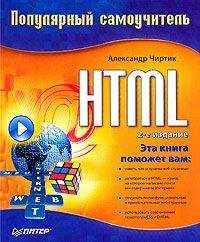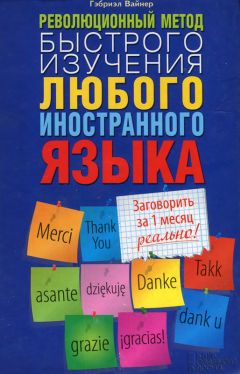Артур Газаров - Устранение неисправностей и ремонт ПК своими руками на 100%
После того как вы вынули из панели микросхему, нужно вставить ее в программатор, считать версию BIOS и перепрошить.
В настоящее время существует множество способов прошивки BIOS, начиная от программных прошивальщиков и заканчивая народными методами «горячей прошивки». Однако ни один из этих методов не гарантирует стопроцентного отсутствия ошибок при прошивке.
Самый лучший способ – прошивка на аппаратном уровне, используя профессиональное оборудование – программатор. Это устройство позволяет полностью протестировать микросхему BIOS на запись (чтение), произвести сравнение, контроль чистоты стирания, проверку контрольной суммы, установку защиты и т. д.
Использование профессионального программатора гарантирует стабильный и надежный результат прошивки, с полным тестированием микросхемы BIOS.
В случае с Flash-памятью вовсе не обязательно использовать программатор.
Допускается прошивка BIOS от других плат, если на них установлен такой же чипсет и контроллер ввода-вывода. Но этот способ нужно использовать очень осторожно и в случае крайней необходимости, так как возможны другие несоответствия.
Для прошивки BIOS современных материнских плат необходимо иметь прошивающую программу и файл с BIOS. Программы для перепрошивки обычно поставляются с материнскими платами на диске. Загрузка практически всегда доступна на сайте производителя.
Как прошивать – зависит от конкретной платы. В одном случае понадобится скопировать файл обновления на носитель – дискету или компакт-диск – и загрузиться с этого носителя, в другом случае понадобится загрузка с дискеты и запуск DOS-программы для записи во флэш-память. В других МП поддерживается программа Intel Express BIOS Update, обновляющая BIOS из-под Windows. Для запуска обновления нужно всего лишь дважды кликнуть мышью. Допускается обновление и под другой ОС, например, Linux и др.
Многие программы прошивки при установке спрашивают, нужно ли сохранить текущую версию BIOS. Следует ответить «ДА», потому что вдруг новый BIOS будет работать некорректно, и у вас должен оставаться обратный путь.
Если производители МП предлагают собственные программы-прошивальщики, то лучше воспользоваться ими.
Перед прошивкой новой версии BIOS нужно в программе CMOS Setup выключить опцию System BIOS Cacheable.
Если у вас в ПК разогнанный процессор, видеокарта, память, то на время перепрошивки BIOS установите штатные параметры.
Неправильная перепрошивка BIOS может привести к тому, что материнскую плату придется заменить.
Выход из строя компьютерного оборудования из-за повреждения BIOS встречается часто. Особенно после попытки прошивки BIOS через операционную систему Windows.
Причинами неудачной прошивки BIOS могут быть сбой электропитания, несоответствие версии прошивки требуемой, плохая дискета с прошивкой, заражение вирусом, неграмотное использование программ для прошивки и т. д.
Перед тем как начать операцию по обновлению BIOS, разберитесь во всем как следует. Чтобы во время работы у вас не оставалось неясностей, вопросов. Вы должны действовать уверенно, строго по пунктам. Если вы все сделаете правильно, точно в соответствии с пунктами, которые описаны в вашей инструкции, то, вероятнее всего, все пройдет удачно.
Восстановление BIOS
Что же делать, если обновление прошло неудачно?
На МП производства Intel встречается перемычка. Она позволяет установить разные режимы работы: Normal, BIOS Update, Recovery. Чтобы обновить BIOS, вначале перед обновлением переставьте перемычку в режим BIOS Update. Если операция прошла неудачно, переставьте перемычку в положение, соответствующее режиму Recovery. В этом режиме восстановления МП может обратиться к дискете по время загрузки и попытается загрузить файл обновления BIOS.
В случае если у вас МП с двумя чипами BIOS, при повреждении одной микросхемы необходимо загрузиться с другой и переписать BIOS в чип, который обновился неудачно.
Также после воздействия вирусной атаки, возможно, понадобится восстановление BIOS. На платах с двумя микросхемами Flash BIOS только содержимое одной из микросхем может подвергаться изменению программным методом. В работе МП используется лишь одна из микросхем. В аварийном случае используется вторая для загрузки ПК. Первая микросхема – Main BIOS (Normal Flash), вторая – Backup BIOS (Rescue ROM). Микросхема, с которой будет производиться загрузка, определяется положением перемычек или переключателей на МП.
Установка пароля
Для обеспечения безопасности в BIOS предусмотрена установка пароля.
USER Password. В этом пункте вы можете задать пароль пользователя ПК. При включении компьютера BIOS запросит пароль. Изменить, удалить или создать его может только администратор – Supervisor.
SUPERVISOR Password. В указанном пункте устанавливается либо меняется пароль администратора. Этот пароль позволяет войти в программу BIOS. Вы выбираете опцию Change Supervisor Passvord, затем высвечивается поле Enter Password, в котором вы вводите новый пароль и подтверждаете свой выбор нажатием клавиши Enter, после чего требуется повтор ввода в поле Confirm Password. Чтобы убрать пароль (старый пароль вводится при входе в BIOS), нужно просто нажать эту же клавишу на пустом поле ввода. Чтобы сохранить пароль, надо выйти с сохранением параметров и перезагрузиться.
User Access Level. Данный пункт устанавливает уровень доступа к ПК из соображений безопасности:
• No Access – отсутствие доступа к настройкам;
• View Only – допускается просмотр текущих настроек;
• Limited – ограниченный доступ к настройкам;
• Full Access – полный доступ.
Глава 7
Центральный процессор
Описание работы ЦПУ
Центральный процессор – ЦПУ (CPU, central processing unit, центральное вычислительное устройство) производит арифметические операции, которые необходимы для выполнения программ. ЦПУ координирует работу всех устройств компьютера.
Процессор считывает последовательность команд, содержащихся в памяти, и исполняет их. Последовательность команд – программа представляет собой алгоритм, по которому работает процессор. Команды центрального процессора являются самым нижним уровнем управления компьютером. Чтобы компьютер выполнял только допустимые действия, команды должны быть соответствующим образом организованы в виде необходимой программы.
Тактовый генератор вырабатывает импульсы, задающие ритм работы ЦП. Частота тактовых импульсов называется тактовой частотой.
Специальные подпрограммы BIOS отвечают за передачу процессору необходимых для вычислений данных от оперативной памяти, за вывод информации на дисплей, принтер.
Характеристики ЦПУ
Ниже подробнее рассмотрим наиболее важные характеристики ЦПУ.
Производитель – марка процессора, модель. Главные производители процессоров для ПК – две конкурирующие компании: AMD и Intel. Их продукция не совместима, то есть один тип процессора нельзя установить в МП, предназначенную для процессора другого производителя. Для процессоров каждого производителя приобретаются соответствующие МП.
Тип разъема – сокет. Среди процессоров каждого производителя существуют классы процессоров, которые можно объединить по типу сокета, – они имеют одинаковые разъемы и могут устанавливаться в одну и ту же плату, если она поддерживает конкретную модель.
Поэтому, если вы планируете менять процессор, вам нужно подобрать для своей МП ЦПУ с подходящим типом разъема – сокетом. Например, еслиу вас на МП Socket-775, процессор нужно приобретать только с Socket-775.
Ниже в таблице представлено соответствие между сокетом и процессорами.
Таблица 7.1. Процессорные разъемы
Тактовая частота процессора. Производительность ЦПУ определяется тактовой частотой, задаваемой в мегагерцах (МГц), либо в гигагерцах (ГГц). Ориентироваться по тактовой частоте нужно внутри серии однотипных процессоров. Процессор с большей тактовой частотой может быть менее производительным по сравнению с процессором с меньшей частотой, но с большим кэшем и тактовой частотой системной шины. Процессоры Intel и AMD, работая на разных частотах, могут показывать одинаковую производительность. Чипы AMD работают на меньших частотах, но за один такт они выполняют больший объем работы.
У процессоров AMD в обозначении цифра указывает не тактовую частоту, а номер модели. Например, у процессора AMD Athlon 64 3200+ реальная тактовая частота не 3200 Гц, а 2000 Гц. Подразумевается, что в целом производительность AMD Athlon 64 3200+ примерно такая же, как и у процессора Intel с частотой 3200 Гц.
Частота системной шины. FSB (Front side bus) – системная шина обеспечивает передачу данных между процессором и чипсетом. Максимальный объем данных, который передается за единицу времени, определяется частотой системной шины. Исходя из частоты FSB и коэффициента умножения определяется частота, на которой работает центральный процессор. Современные процессоры имеют заблокированный коэффициент умножения.